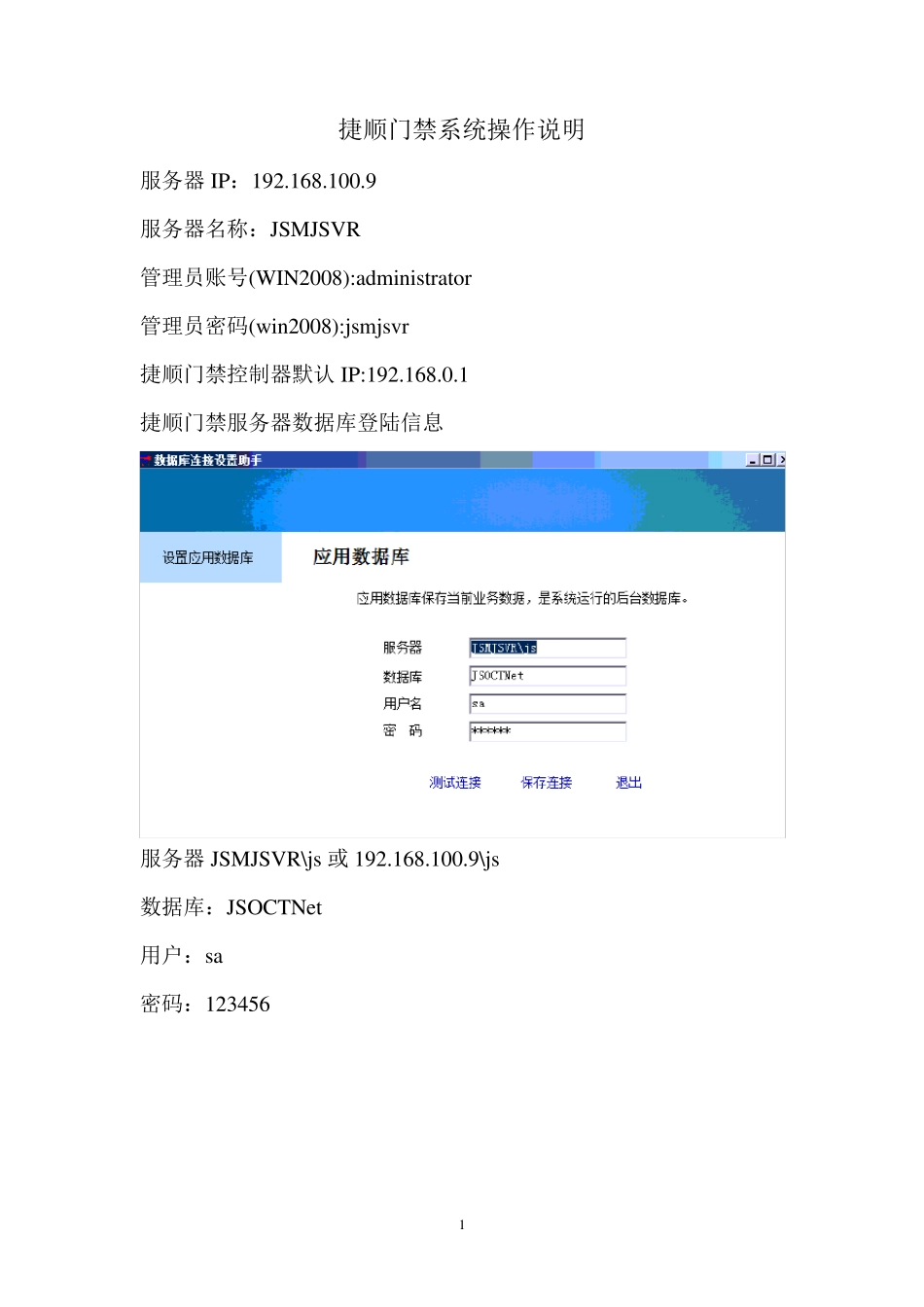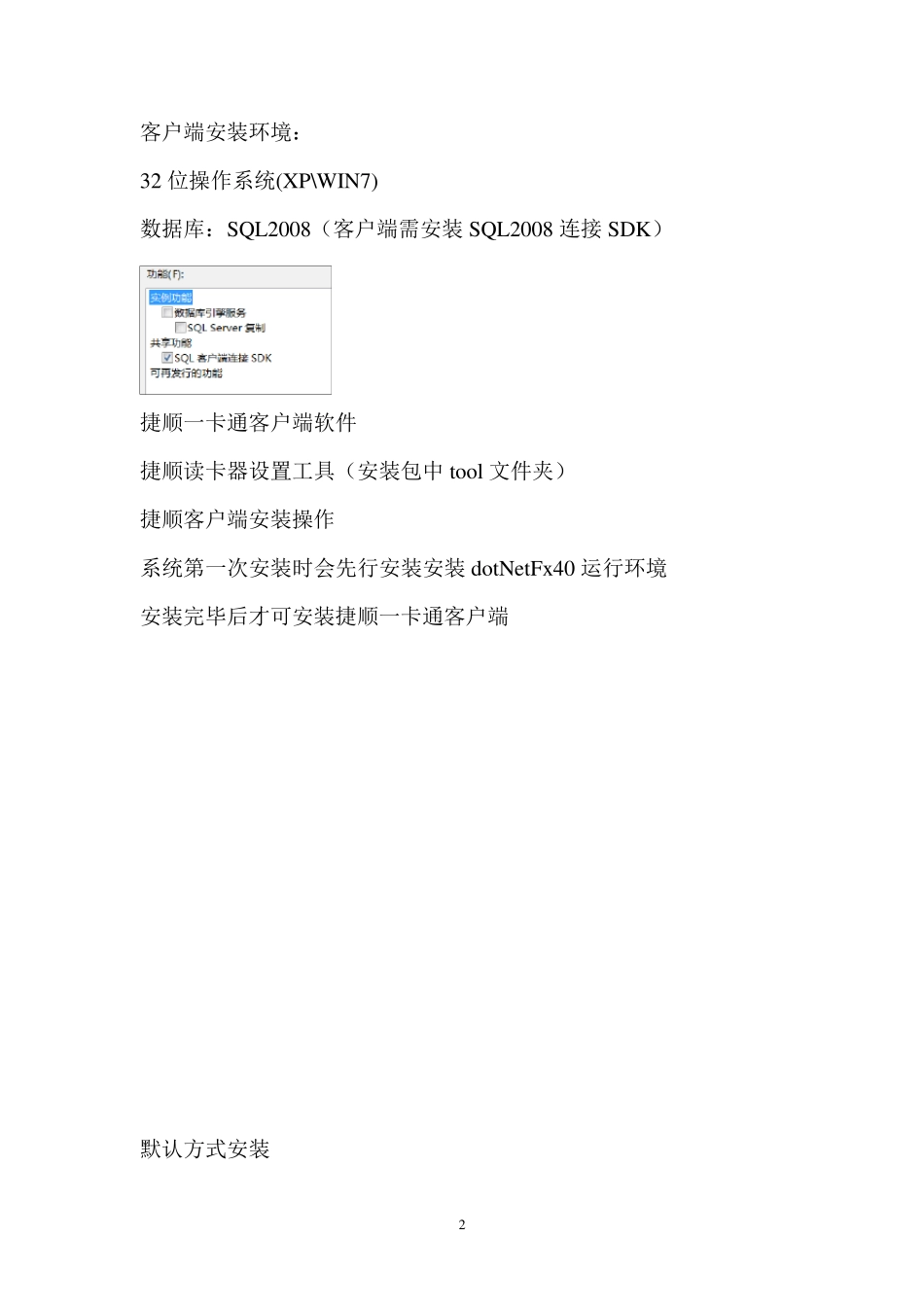1 捷顺门禁系统操作说明 服务器 IP:192.168.100.9 服务器名称:JSMJSVR 管理员账号(WIN2008):administrator 管理员密码(w in2008):jsmjsvr 捷顺门禁控制器默认 IP:192.168.0.1 捷顺门禁服务器数据库登陆信息 服务器 JSMJSVR\js 或 192.168.100.9\js 数据库:JSOCTNet 用户:sa 密码:123456 2 客户端安装环境: 32 位操作系统(XP\WIN7) 数据库:SQL2008(客户端需安装SQL2008 连接SDK) 捷顺一卡通客户端软件 捷顺读卡器设置工具(安装包中 tool 文件夹) 捷顺客户端安装操作 系统第一次安装时会先行安装安装dotNetFx 40 运行环境 安装完毕后才可安装捷顺一卡通客户端 默认方式安装 3 安装加密狗驱动 客户端安装完毕后 需运行设置软件狗文件 将安装文件中jssn 文件复制到C 盘根目录下,软件狗路径指向此文件打开—保存设置。 4 设置数据库连接 连接参数见下图,测试连接通过后保存连接。 捷顺门禁客户端安装调试完毕 5 捷顺门禁控制器调试部分说明 由于捷顺出厂门禁控制器默认IP 地址192.168.0.1,与实际使用地址不符,需先行更改默认IP 访问 http://192.168.0.1 打开门禁控制器管理页面 将其中的 IP 地址修改为实际使用地址(以 192.168.100.100 为例) 修改完毕点击”Enter”,捷顺门禁控制器IP 地址设置完毕 6 捷顺一卡通系统登陆 点击 帐号:9999 密码:(空) 进入系统后选择管理中心----设备资料---设备资料维护 选择所需要管理门禁控制器的组织(位置,以在行政楼添加IP 地址为192.168.100.100 为例) 选择------鼠标右键---选择“搜索设备” 勾选找到的IP 地址192.168.100.100 门禁控制器,鼠标右键选择新增设备。 7 新增加的门禁控制器会出现(根据IP地址顺序)出现在行政楼门禁组织树下方,显示方式为MAC(物理地址)模式 鼠标右键---修改 修改名称后保存 设备资料维护操作完毕 捷顺门禁控制器调试 管理中心—设置----本地设置方案---“门禁控制器方案”---编辑 注意:工作站 IP需设置为正在操作客户端电脑的IP地址 8 添加本地管理设备 选择“行政楼测试门禁”—确定 新增加设备后请保存 本地设置方案调试完毕 门禁控制器初始化设置完毕 9 捷顺门禁控制器通道设置 门禁管理-设备管理—JS E 设备管理—“行政楼测试门禁” 鼠标右键—新增通道 通道设置完毕—确定 选择“行政楼测试门禁”—“门100-1” 参考以下图中参数设置—确定退出...